
| アプリ情報 |
|
| フリースペース |
| 操作説明 |
|
| 読み取りテスト |
【F2:在庫収集】棚卸や入出荷記録に使える在庫収集
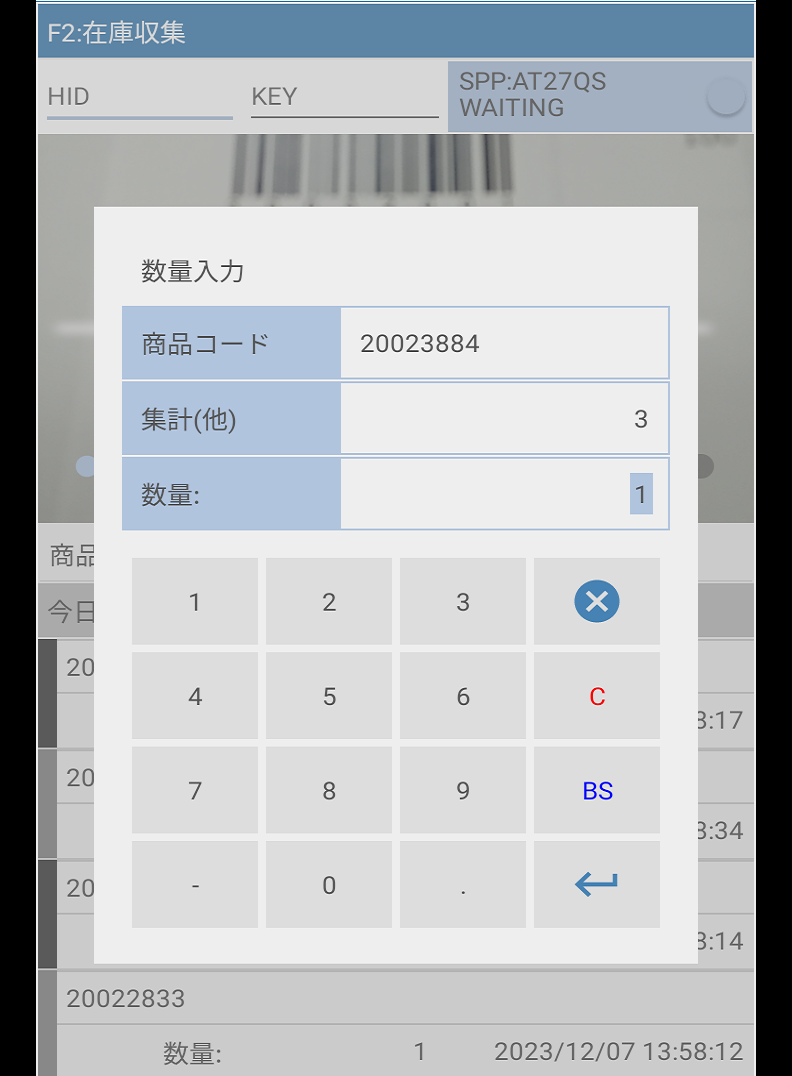 在庫品をバーコード読み取りし、数量をテンキーで登録します。
在庫品をバーコード読み取りし、数量をテンキーで登録します。棚卸や入出荷記録にお使いいただけます。設定によりヘッダー項目として最大2つのバーコード読み取りが可能となります。倉庫コードや棚番など在庫品の基準となる付属情報を読み取れます。また、明細項目である在庫品のバーコード読み取りに加え、設定によりもう1つの明細項目が読み取り可能となります。この設定により、製造番号やシリアル番号などの情報を追加で読み取ることができます。また数量入力を行うか否か(否の場合は数量1で登録)も設定が可能です。明細項目と数量の繰り返し入力で、在庫情報を登録していきます。登録した収集結果は文字区切りテキストファイルで出力することが可能です。
【操作説明】
すいすいアプリのメニューから「F2:在庫収集」をタップしてください。
 バーコードを順番に読み取って最後に数量を入力します。
バーコードを順番に読み取って最後に数量を入力します。

- ヘッダー項目1が有効に設定されていれば、読み取りを行います。無効であればこの読み取りはスキップします。
- ヘッダー項目2が有効に設定されていれば、読み取りを行います。無効であればこの読み取りはスキップします。
- 明細項目1の読み取りを行います。
- 明細項目2が有効に設定されていれば、読み取りを行います。無効であればこの読み取りはスキップします。
- 数量入力が有効に設定されていれば、数量入力を行います。無効であれば数量は1となります。
- 履歴登録を行います。履歴登録時、SUISUIコインを1枚消費します。
- 履歴登録後、履歴表示を行い、明細項目1の読み取りへ戻ります。
必要に応じて、事前に「F2:在庫収集(設定)」を行ってください。
各読取方法の説明については、「読み取りテスト」をご覧ください。
表示例1
全ての項目が有効になっている例となります。
ヘッダー項目1、ヘッダー項目2、明細項目1までが読み取られ、明細項目2の読み取り前の状態イメージをご覧ください。
ヘッダー項目1、ヘッダー項目2、明細項目1までが読み取られ、明細項目2の読み取り前の状態イメージをご覧ください。

(a):全項目情報
有効となっている項目の「見出し」とその「読み取り値」が表示されます。
現在の読取対象(画像例では「明細項目2」)は背景が薄い青です(全体設定のカラーテーマにより色は異なります)。
現在の読取対象(画像例では「明細項目2」)は背景が薄い青です(全体設定のカラーテーマにより色は異なります)。
(b):履歴件数
履歴件数を表示します。今日の収集件数と、今日以外も含めた全体の収集件数です。
(c):履歴情報
履歴情報を登録日時と共に表示します。表示内容は(a)と同じです(但し、見出しは表示しません)。
ここをタップすると、数量入力ダイアログ画面が表示されます。
数量の変更が可能です。
履歴は削除できませんが、数量を0にすることができます。
ここをタップすると、数量入力ダイアログ画面が表示されます。
数量の変更が可能です。
履歴は削除できませんが、数量を0にすることができます。
表示例2
表示例1から明細項目2を読み取った後の数量入力ダイアログ画面です。明細項目1と明細項目2の値があれば表示されます。


(a):集計(他)
読み取った全項目の値が同じものを履歴から集計して、その合計数を表示します。入力中の情報分の数量は含みません。
(b):数量
数量が表示されています。新規登録時のデフォルト値は1です。
テンキーで入力が可能です。小数点も入力できます。マイナス値も入力できます。
[C]は全入力値クリア、[BS]は最後の入力値クリアです。
テンキーで入力が可能です。小数点も入力できます。マイナス値も入力できます。
[C]は全入力値クリア、[BS]は最後の入力値クリアです。
(c):中止ボタン
数量の入力を中止して、画面をひとつ前の状態に戻します。
(d):決定ボタン
数量の入力を確定して、履歴登録を行います。
Copyright (C) 森山商店 All Rights Reserved.